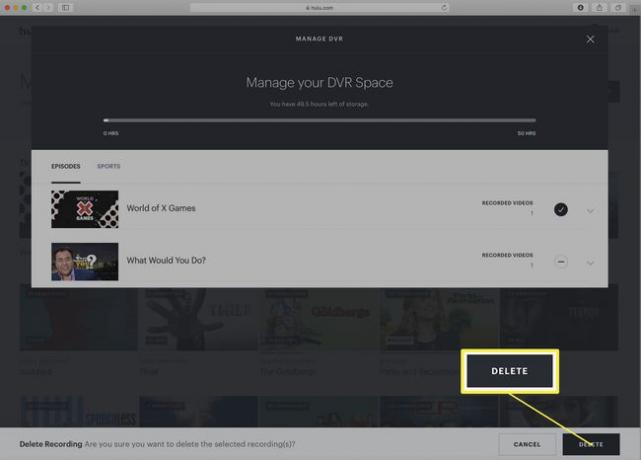Hulun DVR-ominaisuuden käyttäminen
Jos jo nautit katsomassa suoraa televisiota Hulussa, voit viedä nautinnon uudelle tasolle lisäämällä Hulun Cloud DVR -palvelun tilaukseesi. Sen avulla voit tallentaa Hulu Live TV: tä, jotta et koskaan jää paitsi tärkeistä urheilulajeista tai muista suorista tapahtumista, etkä joudu odottamaan suosikkiohjelmiesi lisäämistä Huluun päiviä suoran lähetyksen jälkeen. Tässä on mitä sinun tulee tietää Hulu DVR: stä.
Tämän artikkelin kuvakaappaukset ovat Hulun verkkosivustolta, mutta nämä vinkit toimivat myös kaikissa Hulua tukevissa laitteissa.
Mitä tarvitset Hulu Cloud DVR: n käyttöön
Hulu Cloud DVR: n käyttäminen edellyttää seuraavia asioita:
- Aktiivinen Hulu-tilaus Hulu + Live TV: hen.
- Laite, joka tukee Hulu + Live TV: tä ja Cloud DVR: ää (Hulussa on a täydellinen luettelo tuetuista laitteista heidän verkkosivuillaan).
Hulu DVR -standarditilaus sisältää tallennustilan jopa 50 tuntia live-TV: tä varten. Enhanced Cloud DVR -vaihtoehto nostaa rajoituksen 200 tuntiin, antaa sinun ohittaa mainoksia, ei rajoita tallennettavien samanaikaisten esitysten määrää ja antaa sinun suoratoistaa tallennuksiasi muihin laitteisiin. Jotkut Enhanced Cloud DVR -paketit myös lisäävät
Hulu Cloud DVR: n käyttäminen
Kun olet täyttänyt kaikki Hulu Cloud DVR: n käytön vaatimukset, voit tallentaa ohjelmia, hallita tallenteitasi ja paljon muuta. Voit tallentaa yhden jakson tai kaikki sarjan jaksot seuraavasti:
-
Hae tai selaa löytääksesi ohjelman, jonka haluat tallentaa Cloud DVR: ään.
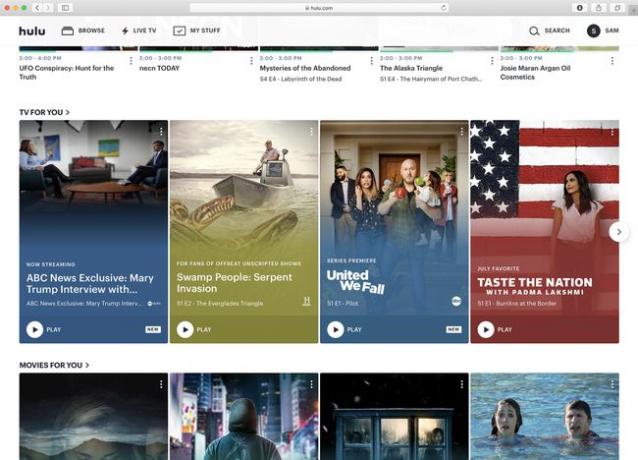
-
Napsauta esitystä päästäksesi sen tietosivulle.
Jos etsit ohjelmaa selaamalla, voit ohittaa muutaman vaiheen. Napsauta esityksen pystysuoraa kolmen pisteen kuvaketta ja siirry vaiheeseen 4.
-
Klikkaa + -kuvaketta lisätäksesi ohjelman Omiin juttuihin.
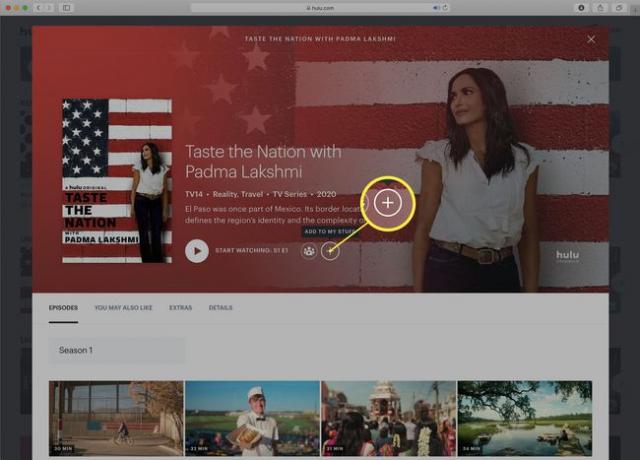
-
Kun teet tämän, tallennuspainike tulee näkyviin My Stuff -valintamerkin viereen. Napsauta tallennuspainiketta.
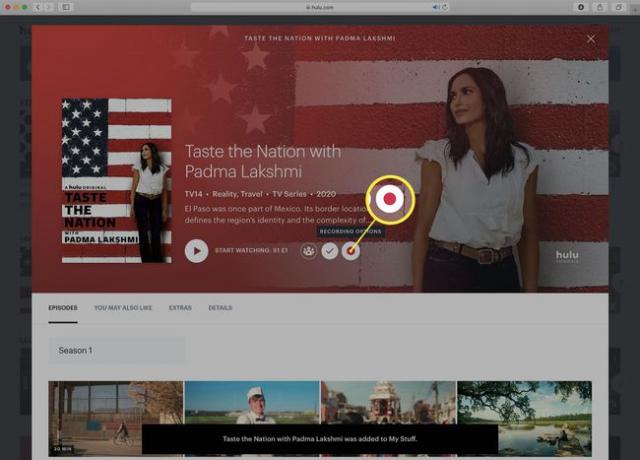
-
Valitse, mitä haluat tallentaa:
- Älä tallenna: Käytä tätä vaihtoehtoa, jos olet jo nauhoittanut esitystä ja haluat lopettaa.
- Vain uudet jaksot: Valitse tämä, jos haluat tallentaa vain uudet jaksot, jotka esitetään ensimmäistä kertaa.
- Uudet ja toistot: Pidätkö sarjasta niin paljon, että haluat nähdä kaikki sen toistot ja uudet jaksot? Valitse tämä vaihtoehto.
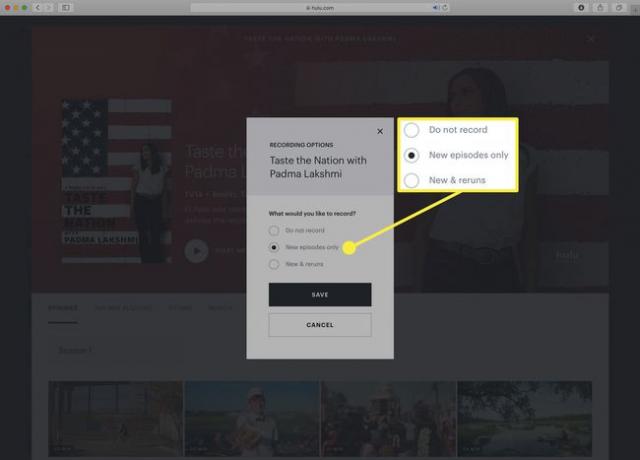
Hulu Cloud DVR: n käyttäminen suoran television tallentamiseen
Live-TV: n tallentaminen on melko samanlaista, mutta yhdellä tai kahdella eri vaiheella. Toimi seuraavasti:
-
Klikkaus Suora lähetys siirtyäksesi live-TV-kanavaoppaaseen.
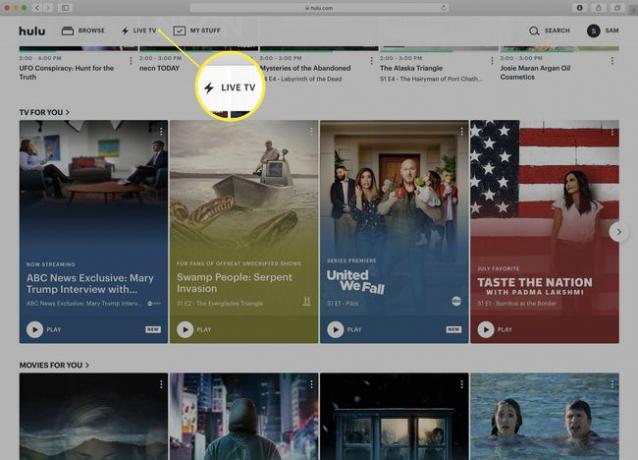
-
Selaa opasta, kunnes löydät ohjelman, jonka haluat tallentaa Cloud DVR -laitteeseen. Napsauta esitystä.
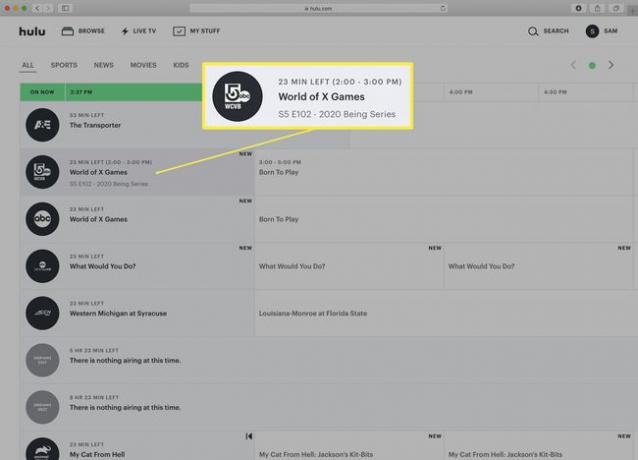
-
Napsauta ponnahdusikkunassa tallennuskuvaketta. Tallennuskuvake muuttuu punaiseksi osoittaen, että ohjelmaa nauhoitetaan.
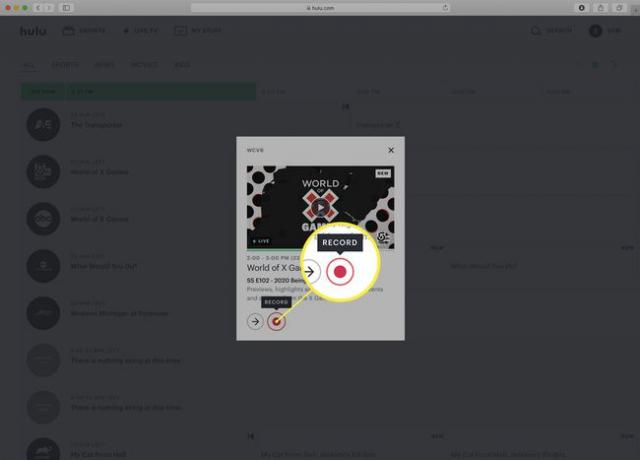
-
Jos palaat Live TV -kanavaoppaaseen, kaikki tallentamasi ohjelmat merkitään punaisella tallennuskuvakkeella.
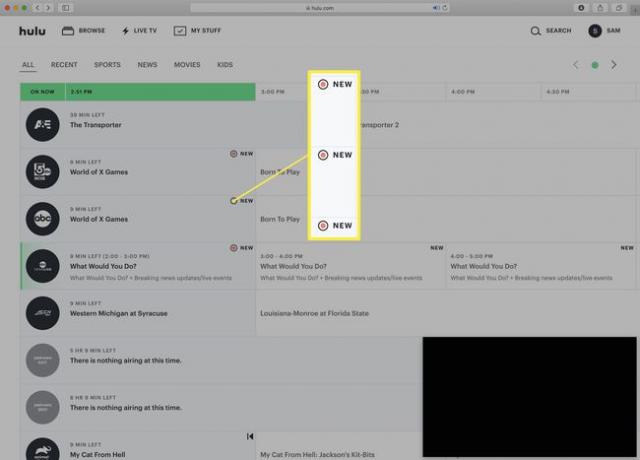
Kuinka lopettaa ohjelmien tallentaminen Hulu Cloud DVR: llä
Lopeta aiemmin Hulu Cloud DVR: llä tallennettavaksi valitsemasi sarjan tallentaminen seuraavasti:
-
Etsi ohjelma, jonka tallennuksen haluat lopettaa. Se voi olla Omissa jutuissa, jos lisäsit ohjelman sinne, tai se voi olla Live-TV-kanavaoppaassa (jos on, siirry vaiheeseen 3).
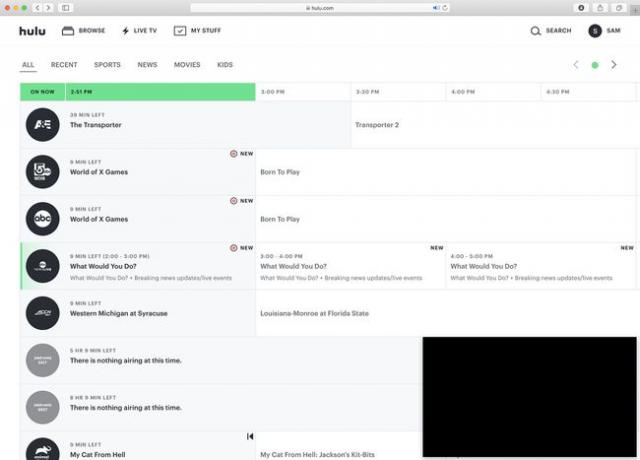
-
alkaen Tavarani -sivulla, napsauta esitystä saadaksesi sen tietosivun.
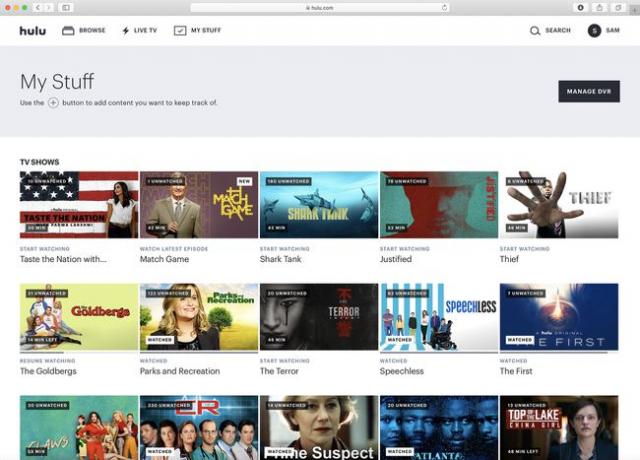
-
Napsauta aktiivisen koodauskuvaketta.
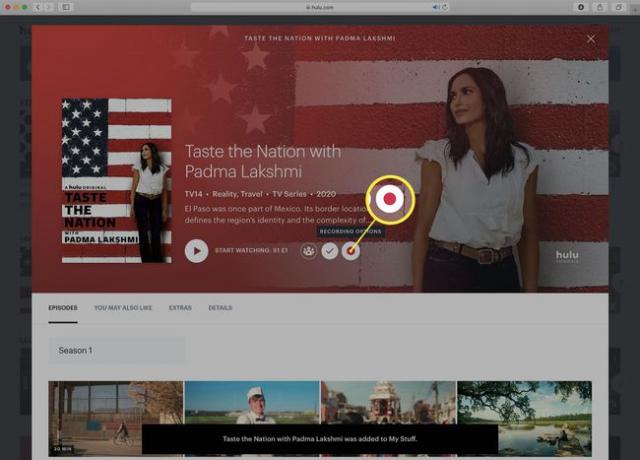
-
Riippuen siitä, missä Hulun osassa olet, näet erilaisen ponnahdusikkunan.
- Omat jutut -sivu: Valitse Älä tallenna ja napsauta sitten Tallentaa.
- Live-TV-kanavaopas: Napsauta tallennuskuvaketta uudelleen. Työkaluvinkki kertoo, että valitset sen Lopeta tallennus.
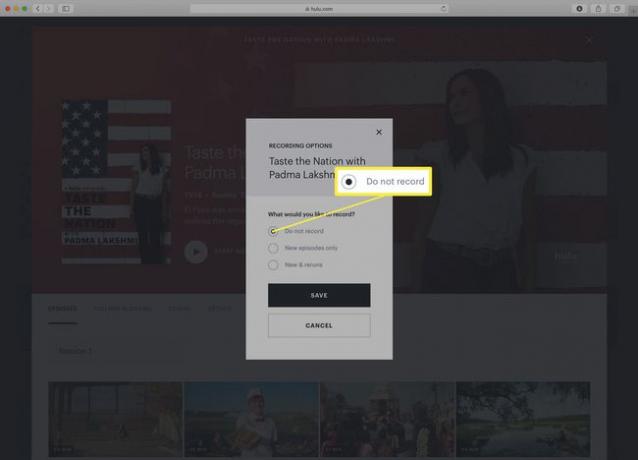
Yllä olevat ohjeet koskevat vain sarjoja, jotka päätät tallentaa etukäteen. Jos tallennat suoria TV-lähetyksiä viimeisen osan vaiheiden mukaisesti, voit vain poistaa tallenteen. Et voi pysäyttää parhaillaan käynnissä olevaa tallennusta.
Tallenteiden poistaminen Hulu Cloud DVR: stä
Haluatko vapauttaa tilaa Hulu Cloud DVR: ssä uusien ohjelmien tallentamista varten? Näin poistat vanhat:
-
Klikkaus Tavarani.
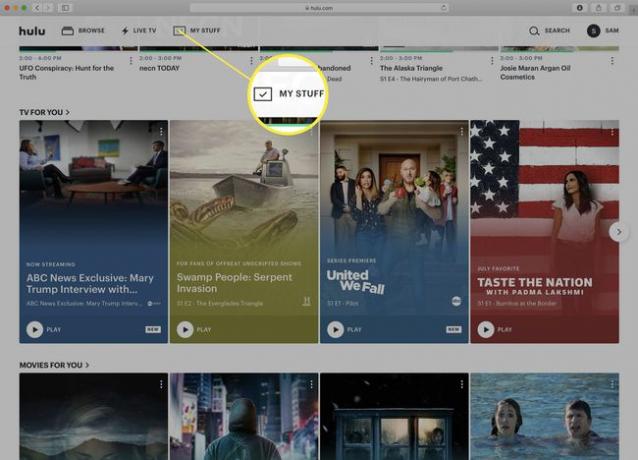
-
Klikkaus Hallinnoi DVR: ää.
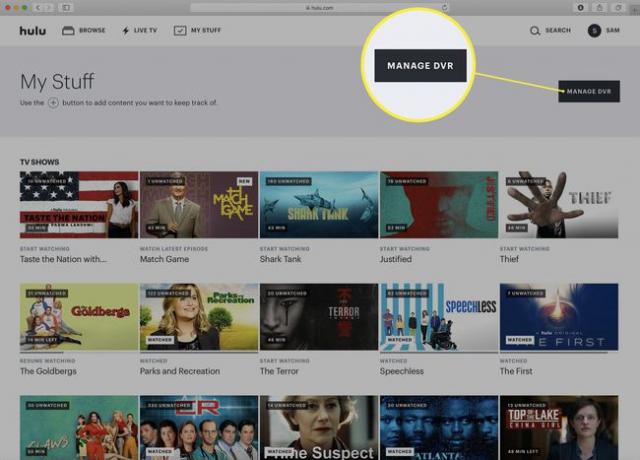
Etsi ponnahdusikkunasta, joka näyttää, kuinka paljon tilaa olet käyttänyt ja mitä sinulla on jäljellä, etsi esitys, jonka haluat poistaa.
-
Klikkaa - sen ohjelman kuvake, jonka haluat poistaa.
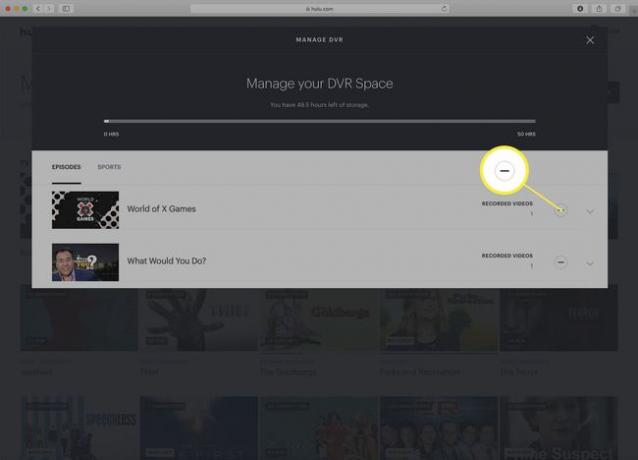
-
Klikkaus Poista.
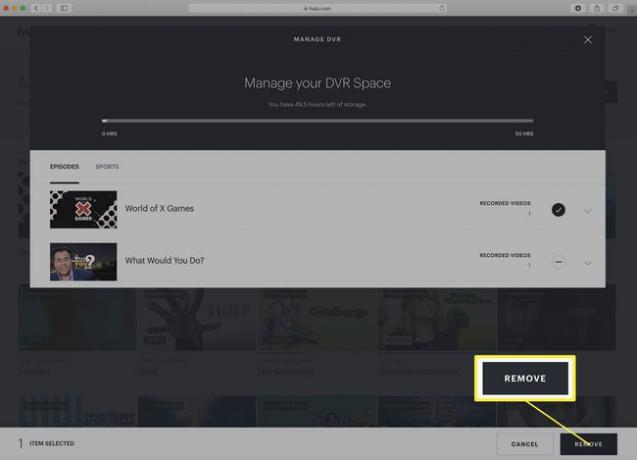
-
Vahvista poistaminen ja poista esitys Cloud DVR: stä napsauttamalla Poistaa.